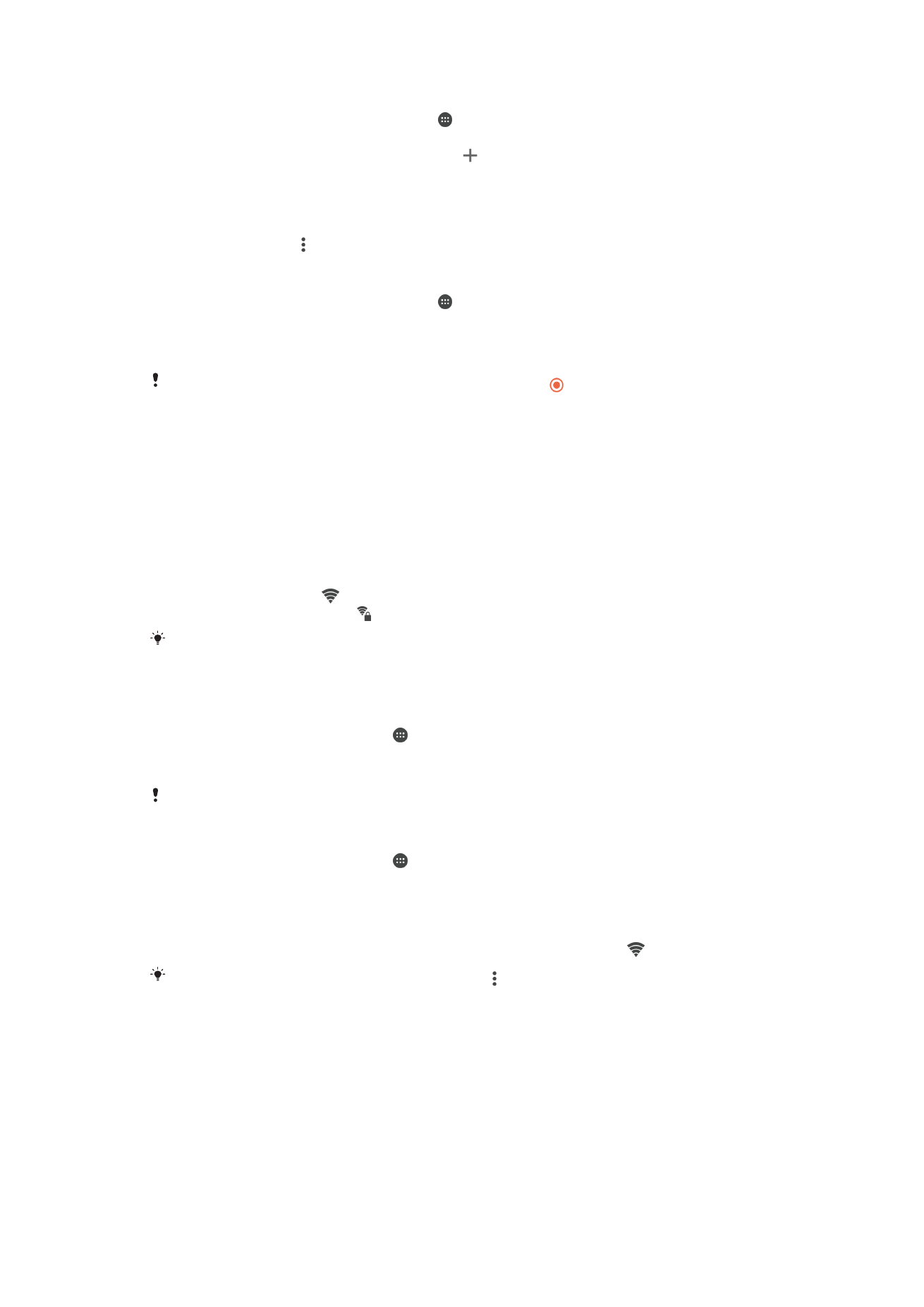
Wi-Fi®
„Wi-Fi®“ ryšį naudokite naršyti internete, atsisiųsti programų ar siųsti bei gauti el. laiškus.
Kartą prisijungus prie „Wi-Fi®“ tinklo, jūsų prietaisas prisimena tinklą ir automatiškai kitą
kartą prie jo prisijungia, kai esate jo aprėpties zonoje.
Norint pasiekti kai kurios „Wi-Fi®“ tinklus, reikia prisijungti prie tinklalapio. Kreipkitės į
atitinkamo „Wi-Fi®“ tinklo administratorių, kuris suteiks daugiau informacijos.
Galimi „Wi-Fi®“ tinklai gali būti atviri arba apsaugoti.
•
Atviri tinklai nurodomi šalia „Wi-Fi®“ tinklo pavadinimo.
•
Apsaugoti tinklai nurodomi šalia „Wi-Fi®“ tinklo pavadinimo.
Kai kurie „Wi-Fi®“ tinklai nerodomi galimų tinklų sąraše, nes jie netransliuoja savo pavadinimo
(SSID). Jei žinote tinklo pavadinimą, galite jį rankiniu būdu įtraukti į galimų „Wi-Fi®“ tinklų
sąrašą.
„Wi-Fi®“ įjungimas
1
Pagrindinis ekranas bakstelėkite .
2
Raskite ir bakstelėkite
Nustatymai > Wi-Fi.
3
Bakstelėdami įjungimo ir išjungimo jungiklį įjunkite Wi-Fi® funkciją.
Wi-Fi® aktyvinimas gali trukti kelias sekundes.
Automatinis prisijungimas prie „Wi-Fi®“ tinklo
1
Pagrindinis ekranas bakstelėkite .
2
Raskite ir bakstelėkite
Nustatymai > Wi-Fi.
3
Bakstelėdami įjungimo ir išjungimo jungiklį įjunkite
Wi-Fi funkciją. Rodomi visi
galimi „Wi-Fi®“ tinklai.
4
Bakstelėkite „Wi-Fi®“ tinklą, prie kurio norite prisijungti. Jei tinklai apsaugoti,
įveskite atitinkamą slaptažodį. Prisijungus būsenos juostoje rodoma .
Norėdami ieškoti naujų galimų tinklų, bakstelėkite , tada bakstelėkite
Atnaujinti. Jei
nepavyksta prisijungti prie
Wi-Fi tinklo, peržiūrėkite atitinkamus savo prietaisotrikčių
diagnostikos patarimus svetainėje
www.sonymobile.com/support/
.
34
Tai internetinė šio leidinio versija. © Galima išspausdinti tik asmeninėms reikmėms.
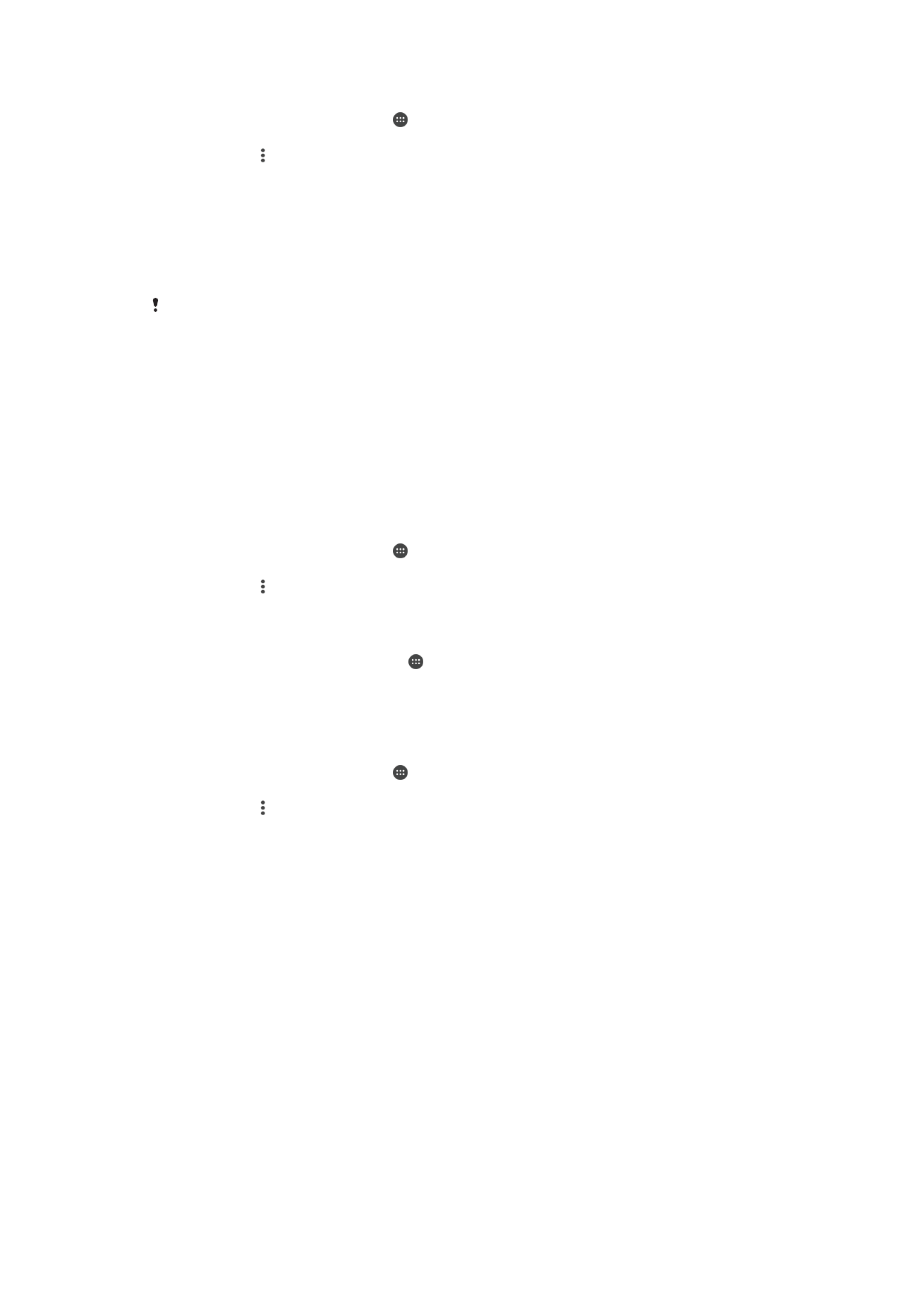
„Wi-Fi®“ tinklo įtraukimas rankiniu būdu
1
Pagrindinis ekranas bakstelėkite .
2
Raskite ir bakstelėkite
Nustatymai > Wi-Fi.
3
Bakstelėkite >
Įtraukti tinklą.
4
Įveskite
Tinklo pavadinimas (SSID) informaciją.
5
Norėdami pasirinkti saugos tipą, bakstelėkite lauką
Sauga.
6
Jei reikia, įveskite slaptažodį.
7
Norėdami redaguoti išplėstinės pasirinktis, pavyzdžiui, tarpinio serverio ir IP
nustatymus, pažymėkite žymimąjį langelį
Išplėstinės parinktys ir, jei reikia,
redaguokite.
8
Bakstelėkite
Išsaugoti.
Norėdami gauti tinklo SSID ir slaptažodį, kreipkitės į Wi-Fi® tinklo administratorių.
„Wi-Fi®“ nustatymai
Kai esate prisijungę prie Wi-Fi® tinklo arba jei aplink jus yra pasiekiamų Wi-Fi® tinklų,
galite matyti šių tinklų būseną. Taip pat galite įjungti prietaiso perspėjimą aptikus atvirąjį
Wi-Fi® tinklą.
Jei nesate prisijungę prie Wi-Fi® tinklo, telefonas naudos mobiliųjų duomenų ryšį
internetui pasiekti (jeigu prietaise nustatėte ir įjungėte mobiliųjų duomenų ryšį). Pridėdami
Wi-Fi® miego režimą galite nurodyti, kada persijungti iš Wi-Fi® į mobiliuosius duomenis.
„Wi-Fi®“ tinklo pranešimų aktyvinimas
1
Įjunkite „Wi-Fi®“, jei dar neįjungta.
2
Pagrindinis ekranas bakstelėkite .
3
Raskite ir bakstelėkite
Nustatymai > „Wi-Fi“.
4
Bakstelėkite >
Išplėstinis.
5
Šliaužiklį, esantį šalia
Tinklo perspėjimas, vilkite dešinėn.
Išsamios informacijos apie prijungtą „Wi-Fi®“ tinklą
1
Iš Pagrindinis ekranas bakstelėkite .
2
Raskite ir bakstelėkite
Nustatymai > „Wi-Fi“.
3
Bakstelėkite „Wi-Fi®“ tinklą, prie kurio šiuo metu esate prisijungę. Rodoma išsami
tinklo informacija.
„Wi-Fi®“ miego režimo strategijos įtraukimas
1
Pagrindinis ekranas bakstelėkite .
2
Raskite ir bakstelėkite
Nustatymai > „Wi-Fi“.
3
Bakstelėkite , tada –
Išplėstiniai > Palikti „Wi-Fi“ įjungtą miego režimu.
4
Pasirinkite pasirinktį.
WPS
WPS (Wi-Fi® Protected Setup – „Wi-Fi“ apsaugoti nustatymai) yra belaidžio tinklo
standartas, padedantis užtikrinti saugų belaidžio tinklo ryšį. Jei nelabai išmanote apie
belaidžių ryšių saugumą, WPS leidžia lengvai nustatyti „Wi-Fi“ apsaugotos prieigos (WPA)
šifravimą ir apsaugoti jūsų tinklą. Taip pat prie esamo tinklo galite prijungti naujus
prietaisus neįvedinėdami ilgų slaptažodžių.
Norėdami aktyvinti WPS naudokite vieną iš šių būdų:
•
Paspaudžiamo mygtuko metodas – tiesiog paspauskite WPS palaikančio prietaiso, pvz.,
kelvedžio, mygtuką.
•
PIN metodas – jūsų telefonas sukuria atsitiktinį PIN (asmeninį identifikavimo numerį), kurį
įvedate WPS palaikančiame prietaise.
35
Tai internetinė šio leidinio versija. © Galima išspausdinti tik asmeninėms reikmėms.
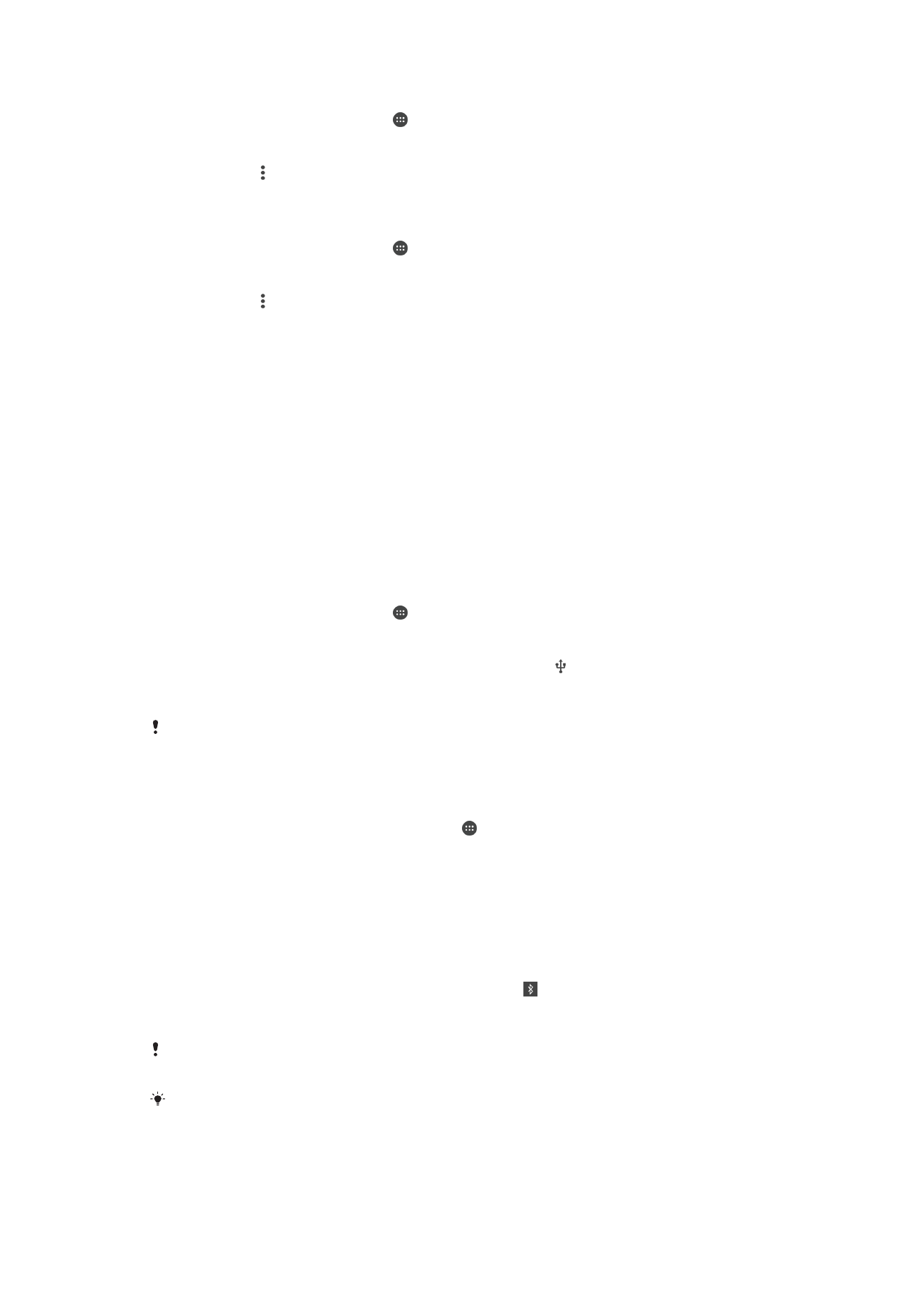
Prisijungimas prie „Wi-Fi®“ tinklo naudojant WPS mygtuką
1
Pagrindinis ekranas bakstelėkite .
2
Raskite ir bakstelėkite
Nustatymai > „Wi-Fi“.
3
Įjunkite Wi-Fi®, jei dar neįjungtas.
4
Bakstelėkite >
Išplėstiniai > WPS paspaudimo mygtukas, tada paspauskite
WPS palaikančio prietaiso WPS mygtuką.
Prisijungimas prie „Wi-Fi®“ tinklo naudojant WPS PIN
1
Pagrindinis ekranas bakstelėkite .
2
Raskite ir bakstelėkite
Nustatymai > „Wi-Fi“.
3
Įjunkite Wi-Fi®, jei dar neįjungtas.
4
Bakstelėkite >
Išplėstiniai > WPS PIN kodo įrašas.
5
WPS palaikančiame prietaise įveskite jūsų prietaise rodomą PIN.